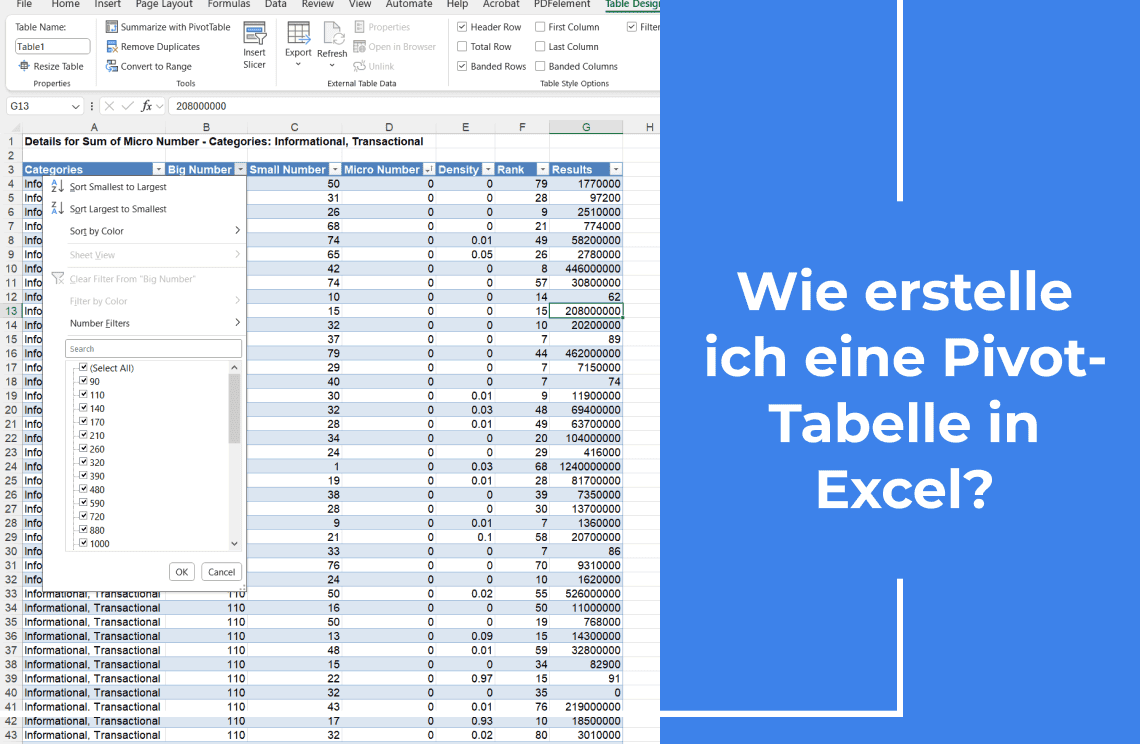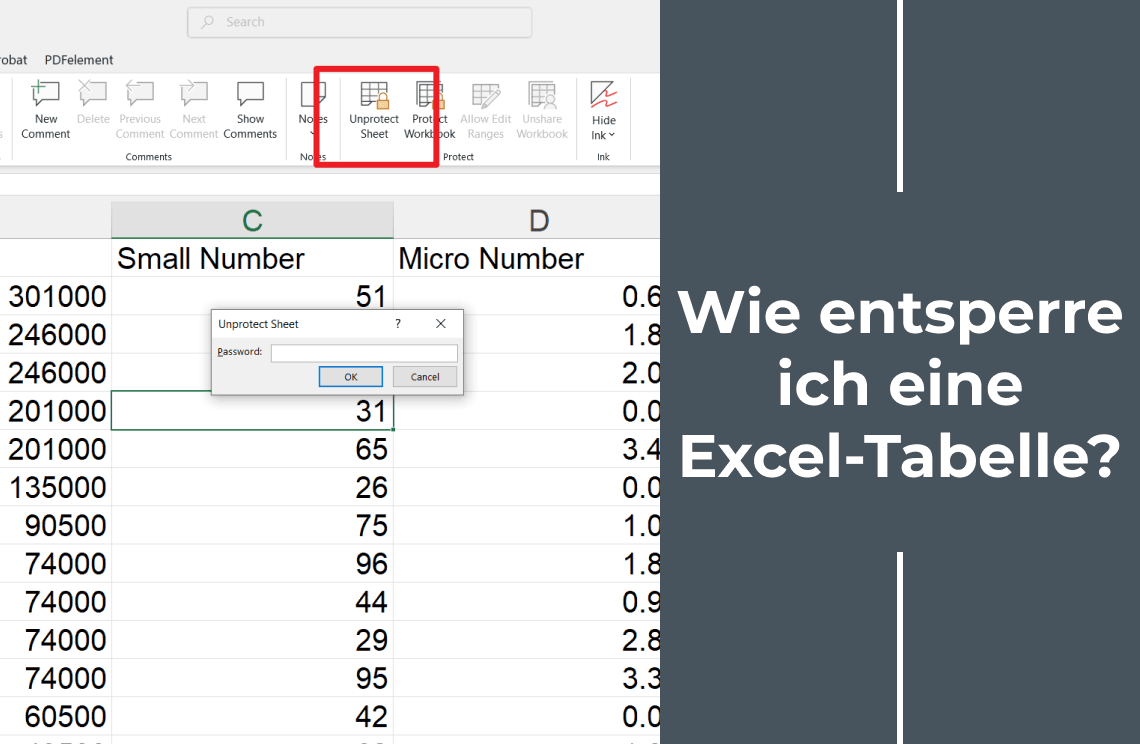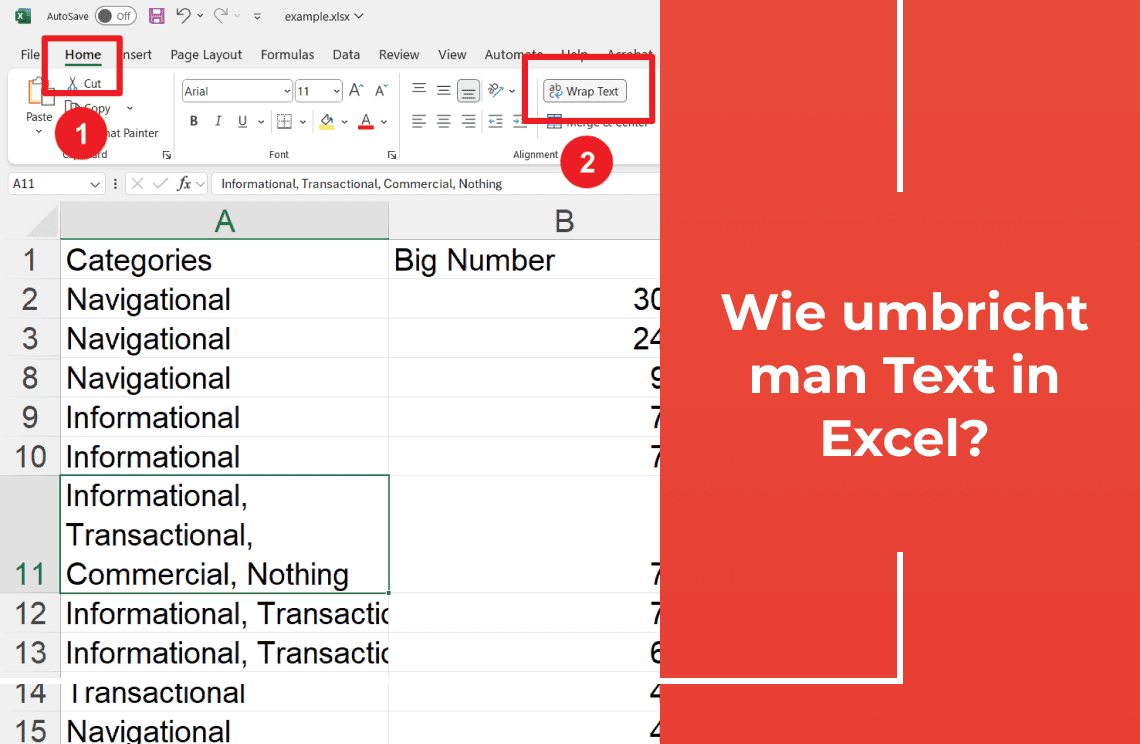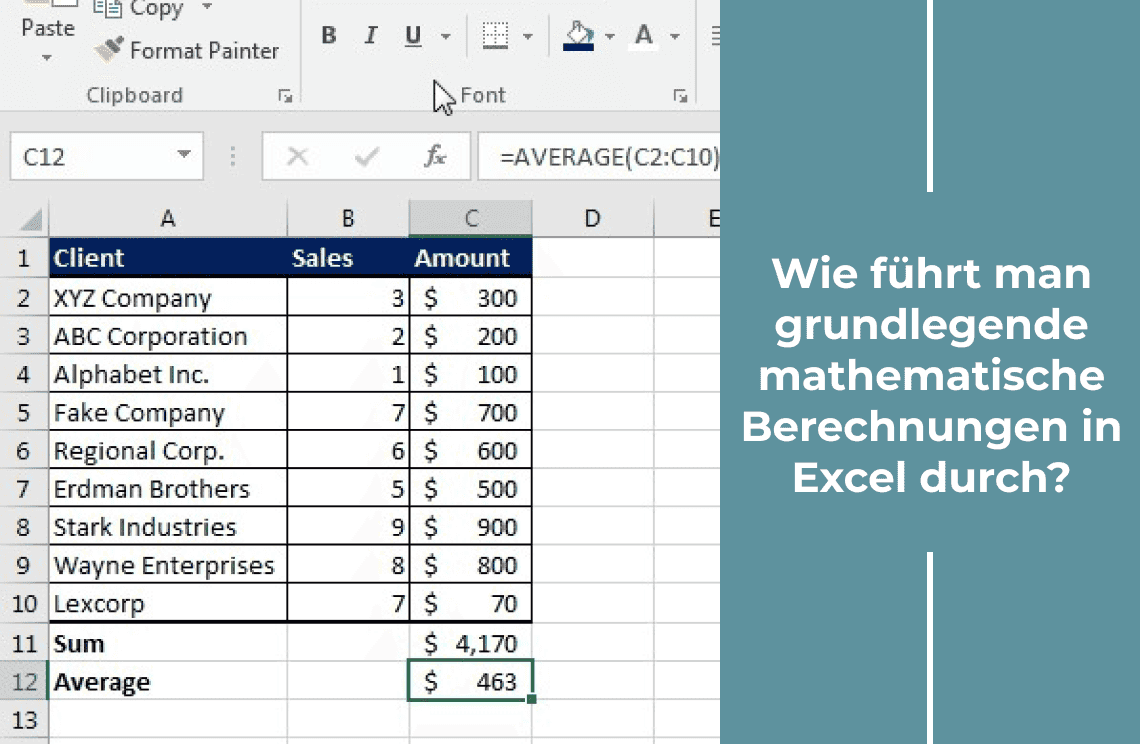Die Pivot-Tabelle von Microsoft Excel ist ein leistungsstarkes Tool, um Rohdaten in handlungsfähige Erkenntnisse in der Datenanalyse umzuwandeln. Dieser Leitfaden bietet eine umfassende Anleitung zum Aufbau, zur Manipulation und zur Nutzung von Pivot-Tabellen, die es Benutzern ermöglicht, komplexe Datensätze effizient zu kürzen, zu analysieren und zu visualisieren. Von der grundlegenden Einfügung und Bereinigung bis hin zur erweiterten Filterung und Zusammenfassungsberechnung zielt dieser Blog darauf ab, den Prozess zu vereinfachen und Fachleuten zu helfen, fundierte datengestützte Entscheidungen zu treffen, die durch Pivot-Tabellen ermöglicht werden.
Vorteile und Verwendung von Pivot-Tabellen:
- Datenzusammenfassung und -analyse: Pivot-Tabellen kondensieren große Datensätze effizient zu sinnvollen Zusammenfassungen, was eine schnelle Analyse und Identifizierung von Trends ermöglicht. Sie ermöglichen die Datenaggregation über mehrere Dimensionen hinweg und bieten einen umfassenden Überblick über komplexe Informationen.
- Verbesserte Datenvisualisierung: Pivot-Tabellen sind die Grundlage für die Erstellung von Pivot-Diagrammen, die Datenmuster und -beziehungen visuell darstellen. Diese grafische Darstellung vereinfacht die Interpretation komplexer Daten und kommuniziert Ergebnisse effektiv.
- Dynamische Datenerkundung: Pivot-Tabellen bieten interaktive Filter- und Sortierfunktionen, die es Benutzern ermöglichen, Datenteilmengen dynamisch zu erkunden. Diese Flexibilität ermöglicht gezielte Analysen und die Identifizierung spezifischer Datenpunkte, die für bestimmte Anfragen relevant sind.
- Bessere Berichterstattung: Sie automatisieren die Erstellung von Zusammenfassungsberichten. Dies reduziert erheblich den Zeit- und Arbeitsaufwand für die manuelle Datenverarbeitung. Diese Automatisierung steigert die Produktivität und stellt Konsistenz in den Berichtspraktiken sicher.
- Unterstützung der Entscheidungsfindung: Durch die Bereitstellung klarer und prägnanter Datenzusammenfassungen ermöglichen Pivot-Tabellen fundierte Entscheidungen. Sie ermöglichen es Benutzern, wichtige Leistungskennzahlen zu identifizieren und die Auswirkungen verschiedener Faktoren auf Geschäftsergebnisse zu bewerten.
- Kreuztabellenanalyse: Pivot-Tabellen ermöglichen die einfache Erstellung von Kreuztabellenberichten, die die Beziehung zwischen zwei oder mehr Datensätzen zeigen. Dies ist sehr nützlich zum Vergleich von Daten über mehrere Kategorien hinweg.
Wie fügt man eine Pivot-Tabelle ein?
Um eine Pivot-Tabelle einzufügen, folgen Sie bitte dieser Anleitung:
1. Wählen Sie eine beliebige Zelle innerhalb des Datenbereichs aus.
2. Gehen Sie auf die Registerkarte "Einfügen" im Excel-Menüband.
3. Wählen Sie "PivotTable" in der Gruppe "Tabellen".

4. Ein Dialogfeld wird angezeigt, in dem Excel automatisch den Datenbereich auswählt.
5. Der Standardplatz für die Pivot-Tabelle ist ein "Neues Arbeitsblatt".
6. Bestätigen Sie die Auswahl mit einem Klick auf "OK".
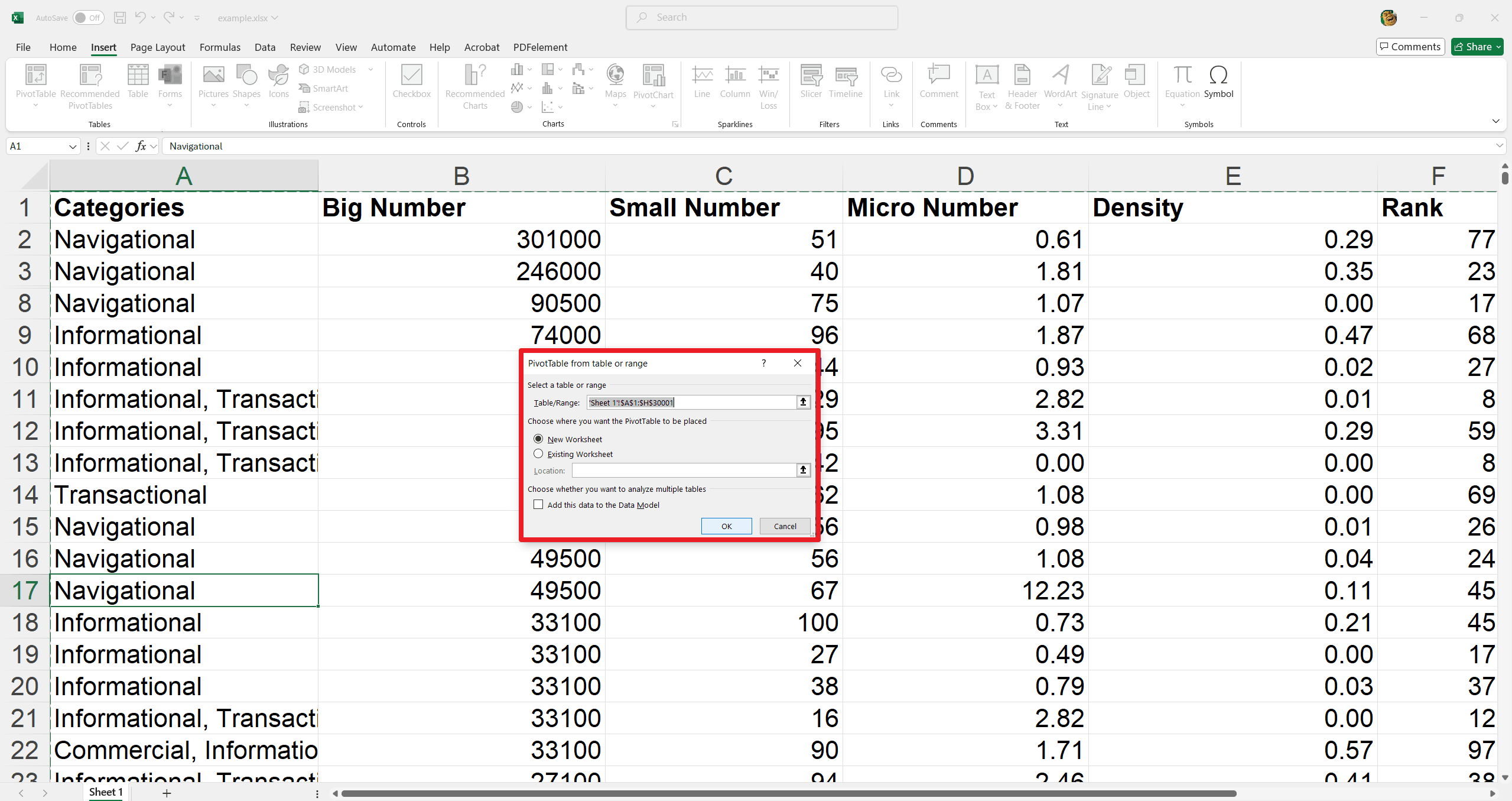
Felder ziehen
Der Bereich "Pivot-Tabellenfelder" wird angezeigt. Führen Sie die folgenden Aktionen aus, um die Gesamtexportmenge für jedes Produkt zu generieren.
- Ziehen Sie das Feld "Kategorie" in den Bereich "Zeilen".
- Ziehen Sie das Feld "Große Zahl" in den Bereich "Werte".
- Ziehen Sie das Feld "Kleine Zahl" und so weiter in den Bereich "Filter".
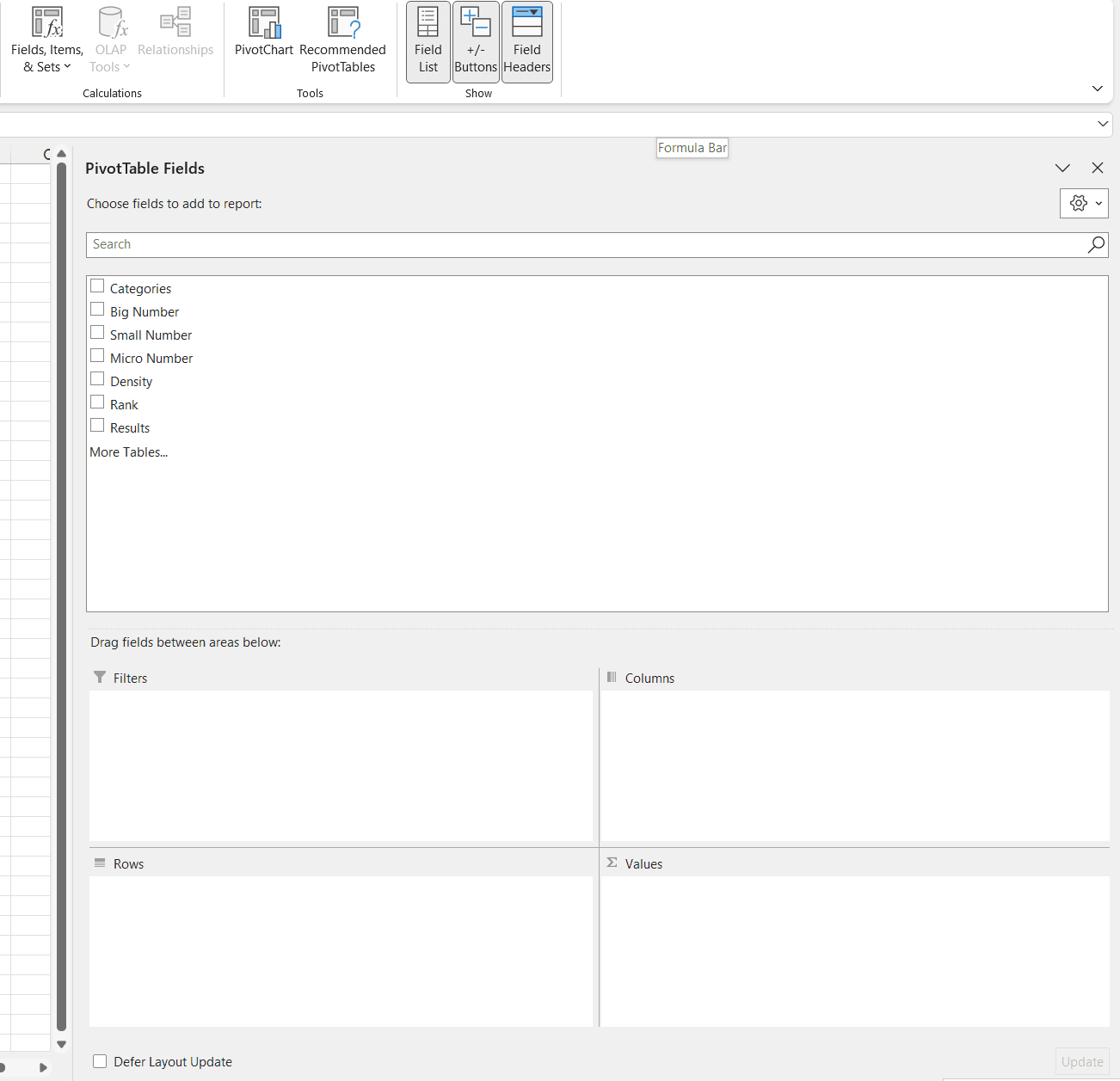
- Die resultierende Pivot-Tabelle wird angezeigt.
- Die Analyse der Tabelle zeigt das hauptsächliche Exportprodukt.
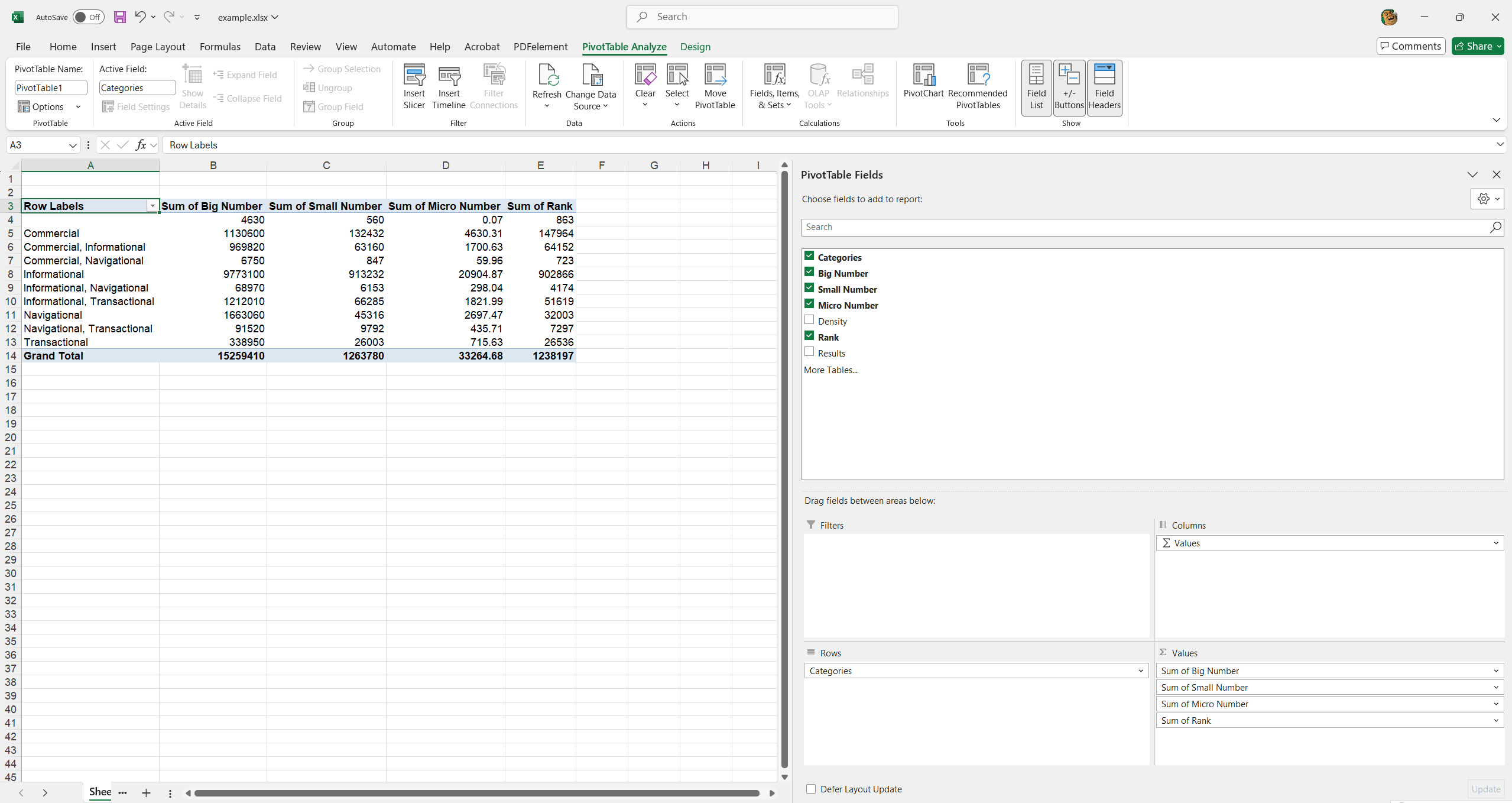
Wie filtert man eine Pivot-Tabelle?
Durch das Einfügen des Feldes "Große Zahl" in den Bereich "Filter" kann die Pivot-Tabelle nach Ländern gefiltert werden. Um beispielsweise die am meisten exportierten Produkte nach Frankreich zu ermitteln:
1. Klicken Sie auf das Filter-Dropdown-Menü.
2. Wählen Sie "Große Zahl".
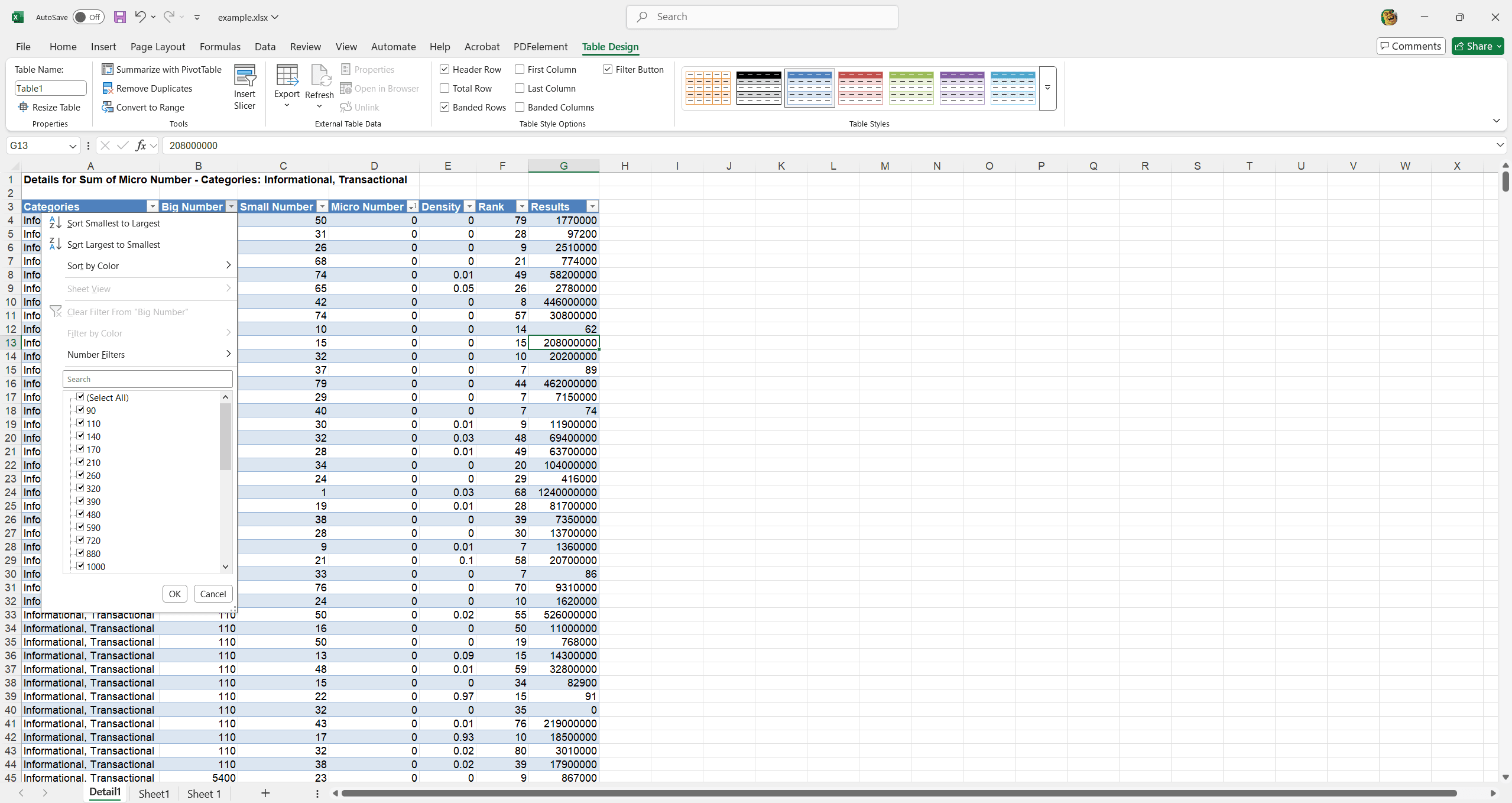
Ergebnis: Die Pivot-Tabelle zeigt die Exportmengen nach Frankreich und hebt das Hauptprodukt hervor.
Hinweis: Der Standardfilter (Dreieck neben "Zeilenbeschriftungen") kann verwendet werden, um Beträge für spezifische Produkte exklusiv anzuzeigen.
Wie ändert man die Zusammenfassungsberechnung?
Standardmäßig aggregiert Excel Daten durch Summierung oder Zählen von Elementen. Um die Berechnungsmethode zu ändern, führen Sie die folgenden Schritte aus:
1. Wählen Sie eine beliebige Zelle in der Spalte "Summe der kleinen Zahl" aus.
2. Klicken Sie mit der rechten Maustaste auf die ausgewählte Zelle.
3. Wählen Sie "Wertefeldeinstellungen".
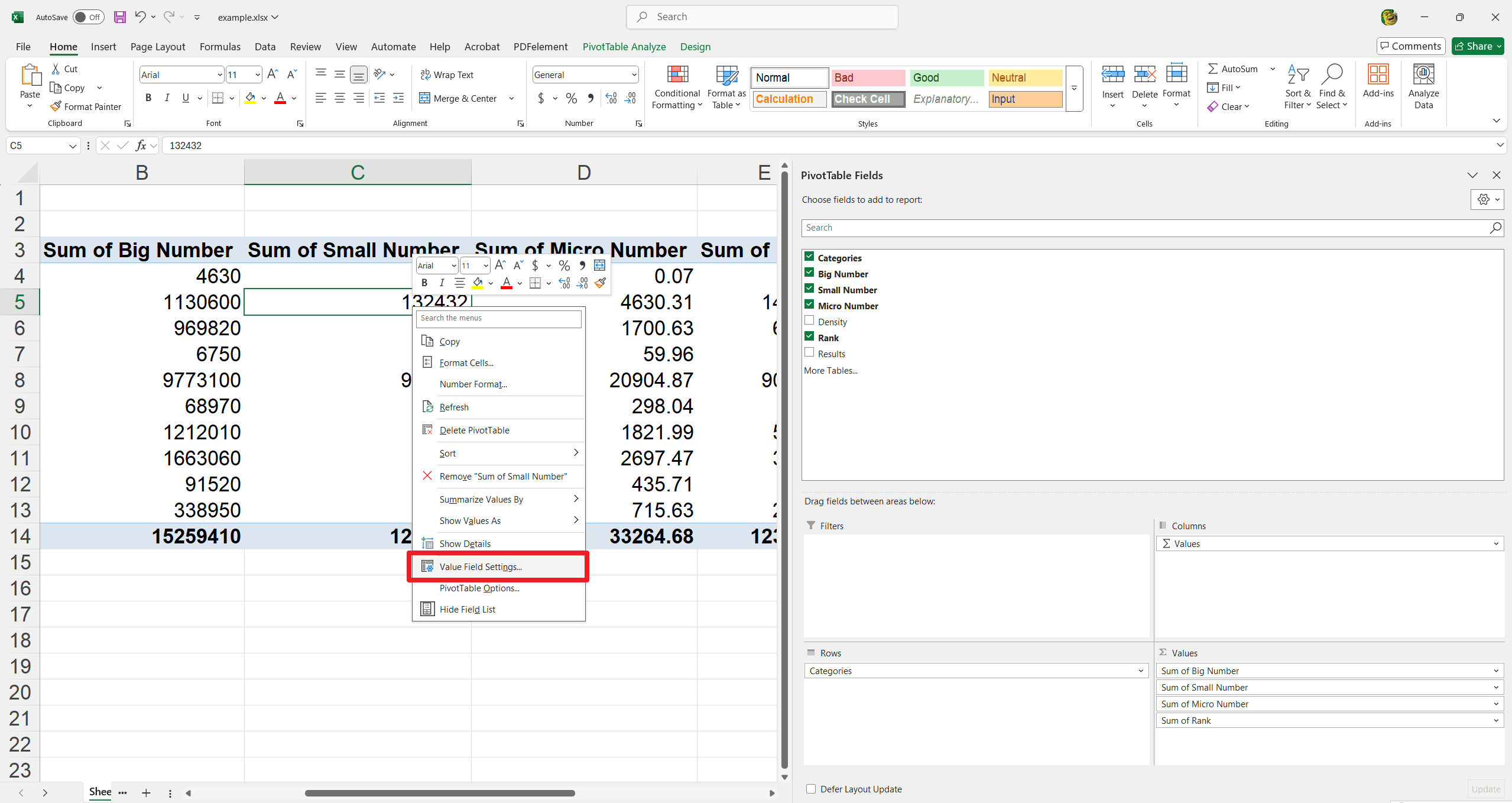
4. Wählen Sie den gewünschten Berechnungstyp. Wählen Sie beispielsweise "Anzahl".
5. Bestätigen Sie die Auswahl mit einem Klick auf "OK".
Ergebnis: Die Pivot-Tabelle zeigt die Anzahl der Elemente und veranschaulicht die Häufigkeit spezifischer Produktbestellungen. Beispielsweise könnte die Ausgabe die Anzahl der "Apfel"-Bestellungen aus den Gesamtbestellungen für ein bestimmtes Land anzeigen.
Pivot-Diagramm
Um einen einfachen Vergleich numerischer Daten zu ermöglichen, erstellen Sie ein Pivot-Diagramm und wenden Sie einen Filter an. Während dies für einige Benutzer eine fortgeschrittene Technik darstellen mag, zeigt es eine der vielen robusten Funktionen, die im Pivot-Tabellen-Funktionsumfang von Excel verfügbar sind.
Wie aktualisiert man eine Pivot-Tabelle in Excel?
Sie müssen die Pivot-Tabelle aktualisieren, um Änderungen, Ergänzungen oder Löschungen innerhalb der Quellzahlen zu berücksichtigen. Die schnellste Methode ist:
1. Klicken Sie mit der rechten Maustaste auf eine beliebige Zelle innerhalb der Pivot-Tabelle.
2. Wählen Sie "Aktualisieren".
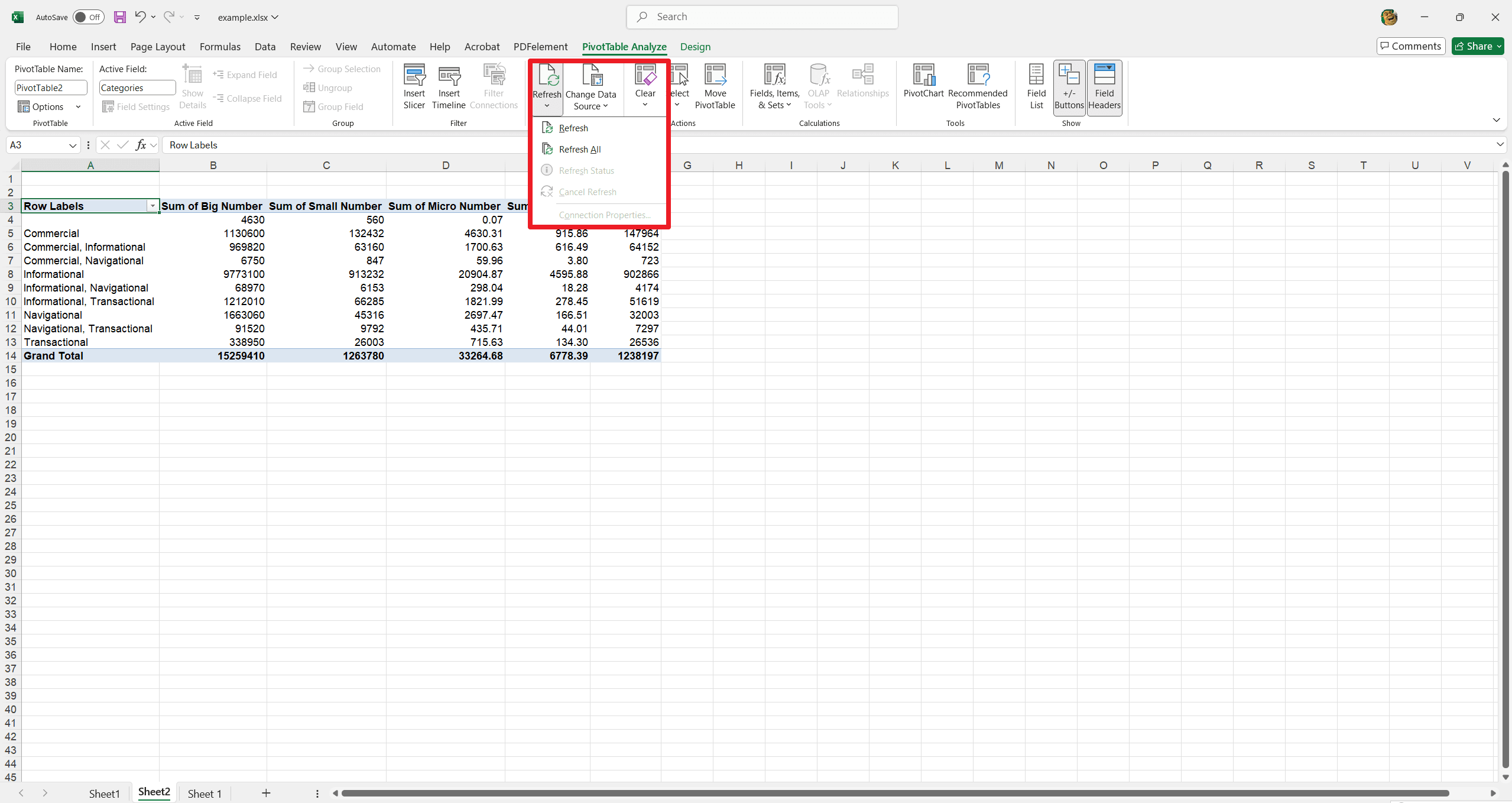
3. Alternativ können Sie die Registerkarte "PivotTable" verwenden:
- Klicken Sie in die Pivot-Tabelle, um die Registerkarte "PivotTable" im Excel-Menüband zu aktivieren.
- Klicken Sie nun auf den Dropdown-Pfeil neben der Option "Alle aktualisieren".
- Wählen Sie "Alle aktualisieren", um alle Pivot-Tabellen im Arbeitsblatt gleichzeitig zu aktualisieren.
- Wählen Sie "Aktualisieren", um die aktuell ausgewählte Pivot-Tabelle zu aktualisieren.
4. Standardmäßig aktualisieren sich Pivot-Tabellen nicht automatisch. Um die automatische Aktualisierung beim Öffnen der Datei zu aktivieren:
- Klicken Sie in die Pivot-Tabelle, um die Registerkarte "PivotTable" anzuzeigen.
- Klicken Sie auf die Registerkarte "PivotTable".
- Klicken Sie auf "Einstellungen".
Der Bereich "PivotTable-Einstellungen" wird auf der rechten Seite des Blatts angezeigt.
- Scrollen Sie nach unten und aktivieren Sie das Kontrollkästchen neben der Option "Daten beim Öffnen der Datei aktualisieren".
Abschließende Worte
Mit der Beherrschung von Pivot-Tabellen in Excel wird die Datenanalyse erheblich vereinfacht. Zusammenfassung, Filterung und Datenvisualisierung werden mit Leichtigkeit und Geschwindigkeit erreicht, was die Identifizierung wichtiger Trends und Muster sowie nachfolgende strategische Maßnahmen ermöglicht. Ob Verkaufsdaten, Finanzberichte oder ein anderer komplexer Datensatz analysiert werden muss, Pivot-Tabellen ermöglichen das einfache Extrahieren nützlicher Erkenntnisse. Mit den hier beschriebenen Schritten können Benutzer das Potenzial dieser Funktion ausschöpfen und ihre Datenanalysefähigkeiten verbessern. Wenn Sie mehr über PDF-Tutorials und Excel-Tipps erfahren möchten, besuchen Sie bitte How-to & Tips | PDF Agile und Excel-Tipps | PDF Agile.